Comparta su Windows Internet con su teléfono Android a través del cable USB
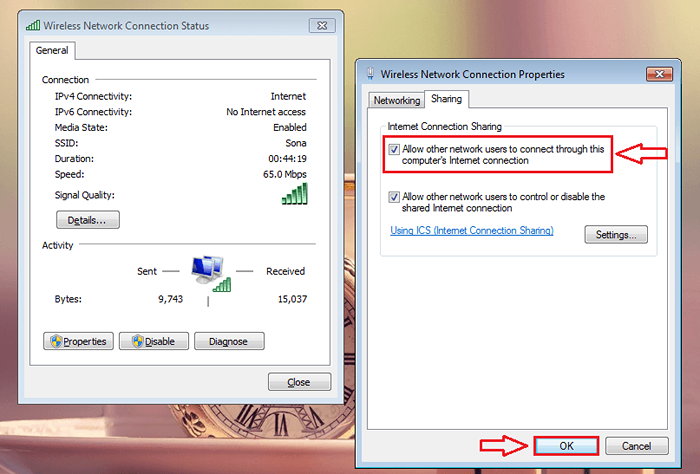
- 4332
- 652
- Hugo Vera
Cómo compartir su Internet de Windows con su teléfono Android a través del cable USB:- Preguntarse si es posible navegar por Internet sin datos móviles o wifi o móviles? Sí, es posible. Si su PC tiene una conexión a Internet, puede compartirla con su dispositivo Android simplemente utilizando un puerto USB y un cable USB. Suena bien? Sigue leyendo entonces, esta publicación es para ti.
Ver también : Cómo crear un punto de acceso Wi-Fi en Windows 1o y usarlo en su móvil
PASO 1
- En primer lugar, conecte su teléfono Android con su PC a través del puerto USB. Su teléfono se conectará automáticamente en el Solo carga USB modo. Simplemente haga clic en la notificación como se muestra en la captura de pantalla. Esto abrirá otras opciones para Conexión de computadora USB.
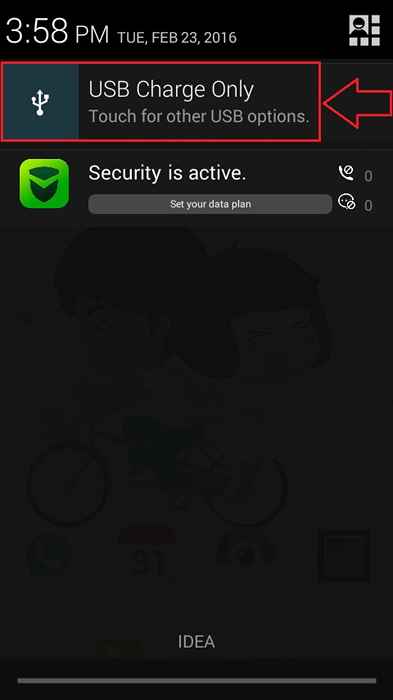
PASO 2
- Encuentra la sección llamada Conectarse como bajo Conexión de computadora USB. Ahora marque el botón de radio correspondiente a almacenamiento USB Opción como se muestra en la captura de pantalla.
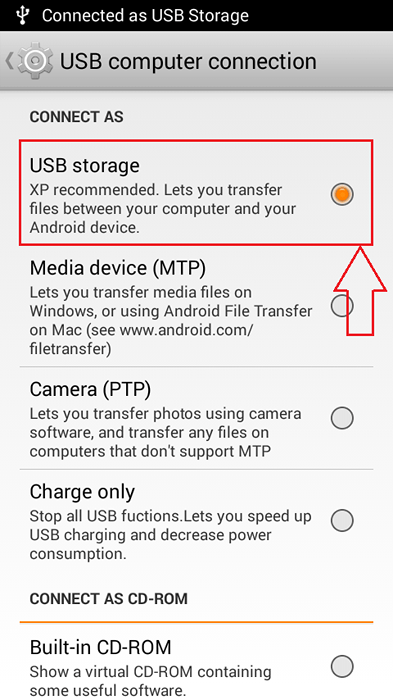
PASO 3
- Una vez que haya terminado, inicie el Ajustes pantalla en su teléfono Android. Como siguiente, haga clic en el Más Opción debajo de la sección CONEXIONES INALÁMBRICAS como se muestra.
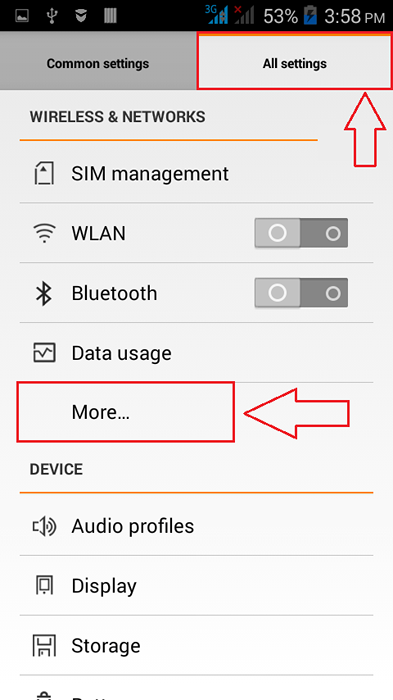
ETAPA 4
- Ahora encuentre la opción nombrada Internet USB bajo la Conexiones inalámbricas sección y haga clic en ella.
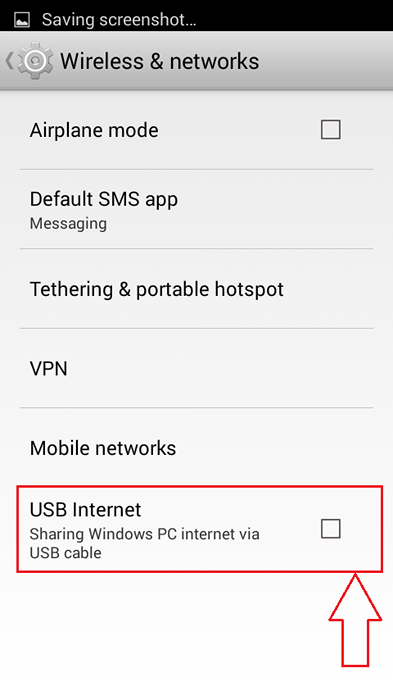
Paso 5
- Seleccione la versión del sistema de PC en el menú desplegable. Una vez que haya terminado, haga clic en el Próximo botón en la parte inferior de la pantalla.
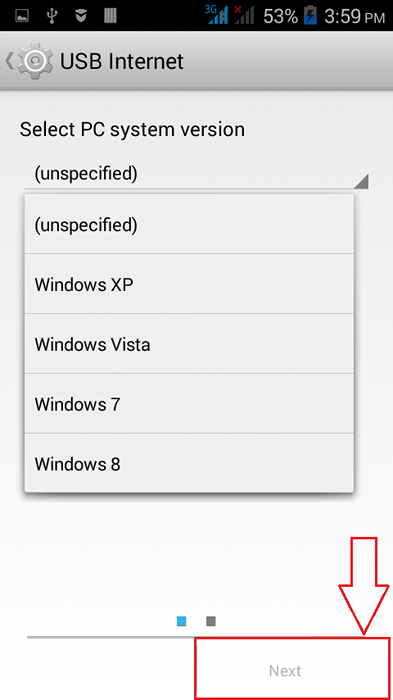
Paso 6
- Ahora necesitas abrir el Centro de red en su PC como se muestra en la captura de pantalla. Localice y haga clic derecho en la red que desea compartir con su dispositivo Android a través del cable USB. De las opciones que se expanden, haga clic en Estado opción o Propiedades opción.
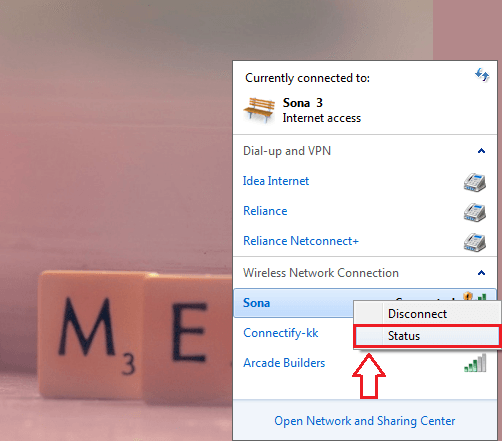
Paso 7
- Una nueva ventana llamada Estado de conexión de red inalámbrica se abre. Debe ubicar y hacer clic en el botón Nombrado Propiedades.
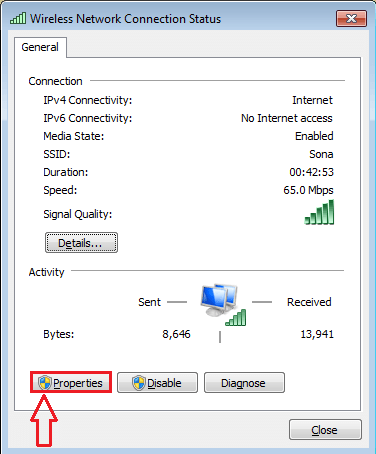
Paso 8
- Cuando el Propiedades de conexión de red inalámbrica Se abre la ventana, haga clic en el Intercambio pestaña y verifique la casilla de verificación que dice Permitir que otros usuarios de la red se conecten a través de la conexión a Internet de esta computadora. Una vez que haya terminado, simplemente haga clic en el DE ACUERDO botón.
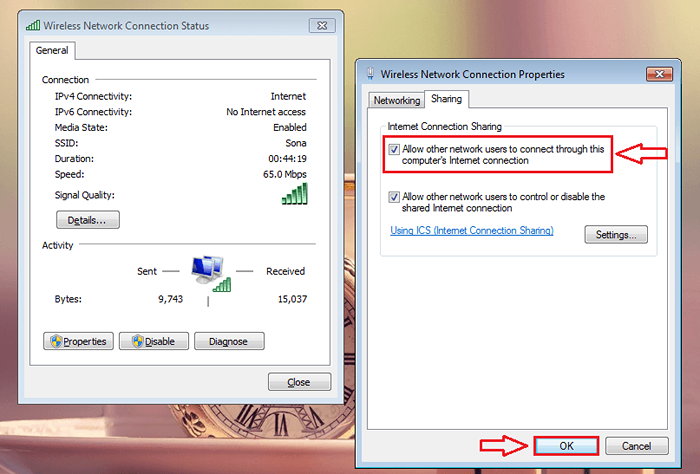
Paso 9
- Ahora volvamos a tu Androide Teléfono desde donde lo dejamos. Simplemente haga clic en el Hecho botón en la parte inferior de la pantalla de su teléfono.
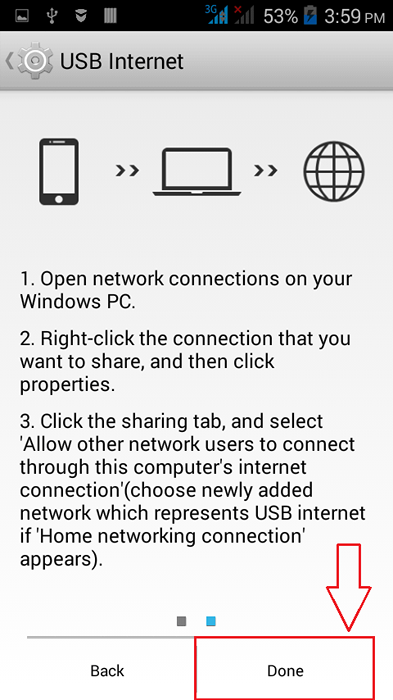
Paso 10
- Ahí tienes! Su teléfono ahora está equipado para navegar por Internet usando la conexión a Internet de su PC.
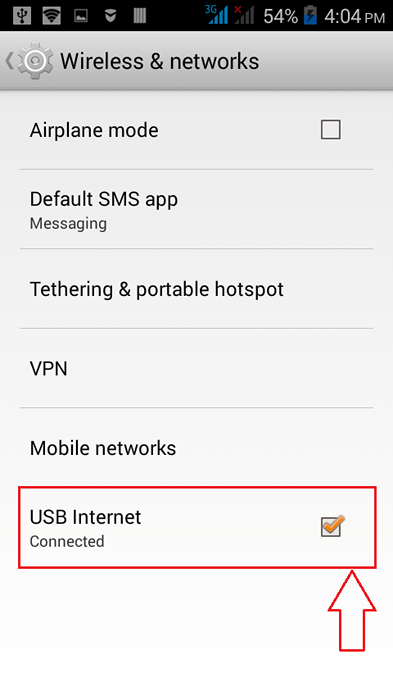
Prueba este truco hoy mismo. Simplemente apague su wifi o datos móviles y acceda a cualquier página web a través de un cable USB para divertir a sus amigos. Espero que hayas encontrado el artículo útil.
- « Cómo resolver el error 498 en Google Play Store
- Habilite los comentarios visuales de los toques en su teléfono Android »

